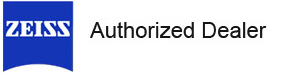 |


发布日期:2023-12-28 15:34:08
简单介绍下蔡司三坐标calypso如何修改自定义报告的表头,比如公司logo,名称,增加报告项目等。
1 复制模板
Calypso6.2的报告模板的存放路径如下:
C:\Users\Public\Documents\Zeiss\CALYPSO6.2\protocol\protform
那么我们首先要复制default文件夹并粘贴在此路径下,改名,例如:
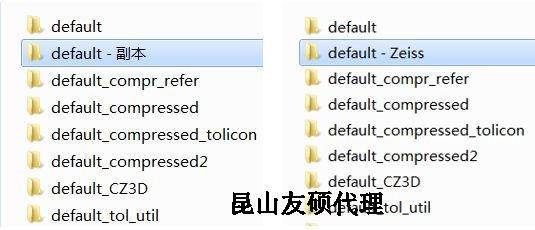
这样做的好处是如果default-Zeiss文件夹的模板改坏了,直接删除再复制一个default就好了。
2 设置模板套组
接下来打开Calypso程序,并将默认模板改成default-Zeiss并确认,勿忘再保存一下程序。否则改默认模板的动作无效。
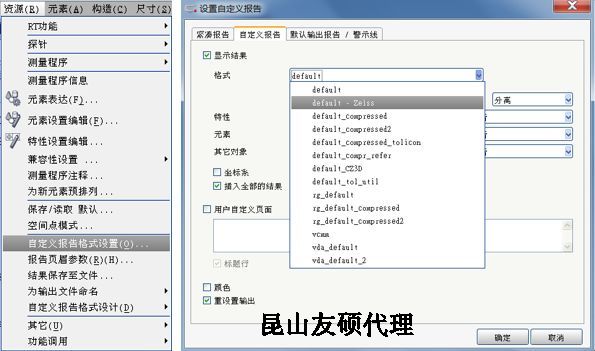
3 打开表头模板

4 修改logo
选中ZEISS的logo,点击剪刀图标,即实现了删除。

5 设置图片
点击彩色树状图标,表头空白处左键点击一下,弹出对话框,选择来自文件。
找一张公司logo图片确定即可,但要注意:
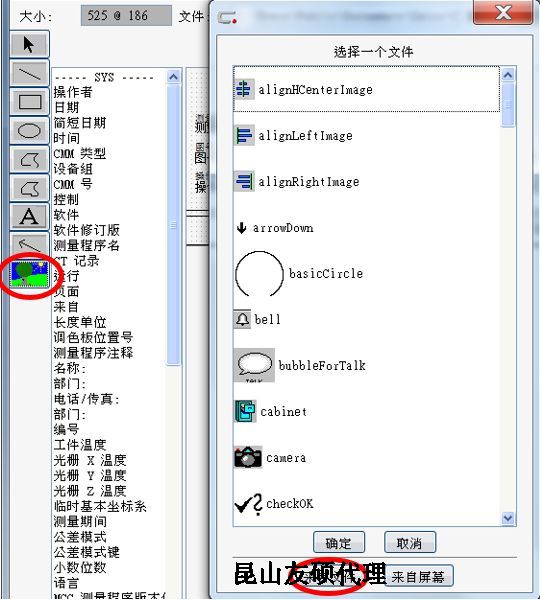
a. 每次使用完一次功能图标都要按一下箭头图标,
b. 图片大小最好200K以内,否则容易使PDF报告的size也变大。
6 添加公司名称

如果要修改文本在表头内的位置可以用属性菜单。
上下左右都可以调整。
7 增加表头变量的方法
如果您还有其他的排版要求,可以选中左边的菜单栏内的内容,在模板空白处点一下,即可使用,但要注意的是:
a. 添加了SYS和OTHER下的选项,其内容是跟随Calypso的系统的,不能改动的。
b. EDIT及START下的选项的话在报告页眉参数及数据输入可以随您的需求更改
例如下图:

SYS:页面
EDIT:夹具ID
START:签名
OTHER:软件校订版的创建
那么EDIT的是在如下位置修改:
START是在如下位置修改:
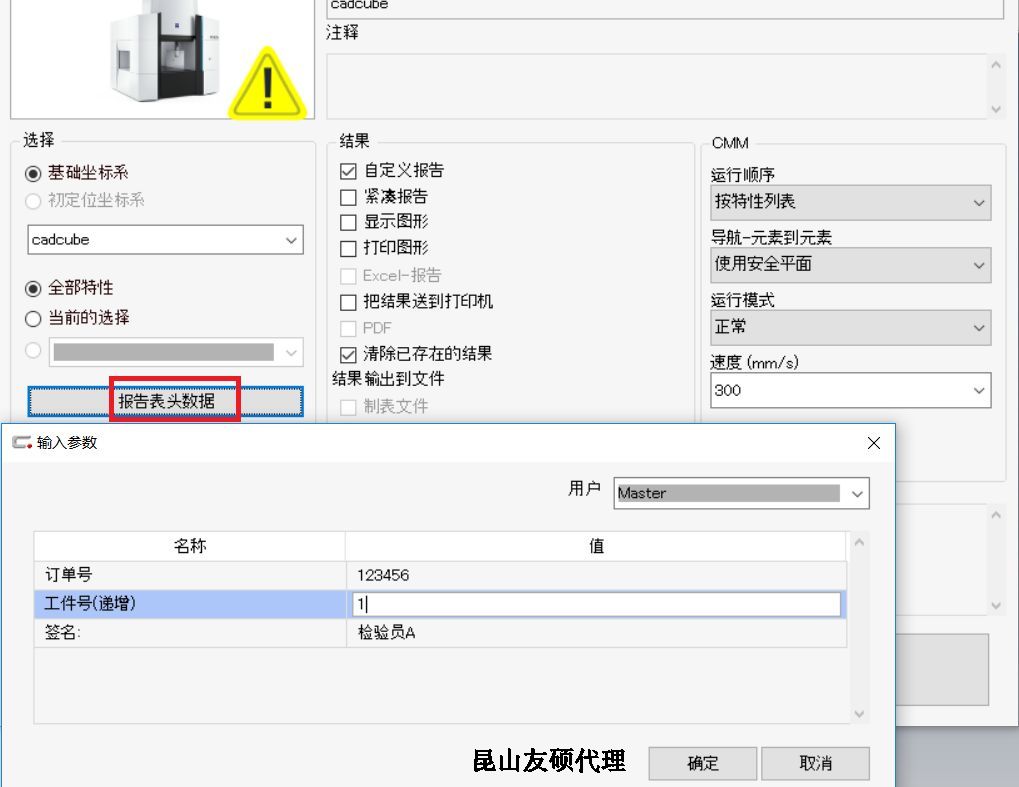
最后的报告表头效果是如下:
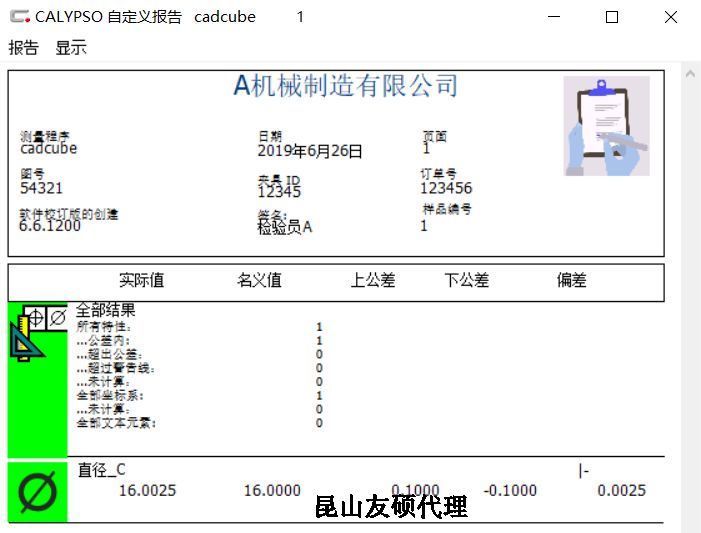
注意: 蔡司将逐渐放弃这种报告模式,转而向PiWeb报告模式发展。
8 页眉模板修改
如果您的报告有很多页,第二页的表头如下:
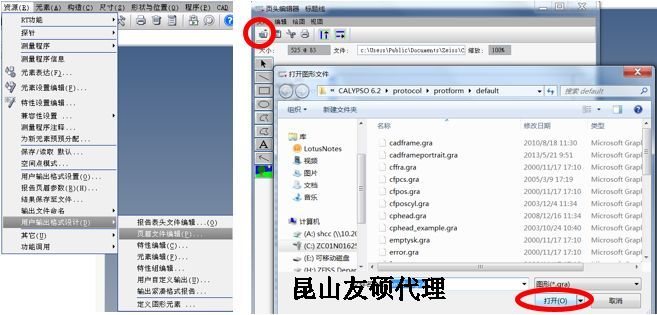
该页眉的修改方法同上。
protform文件夹也需要备份,以防被篡改或者病毒感染。
想了解更多蔡司产品信息请在线或来电咨询400-1500-108